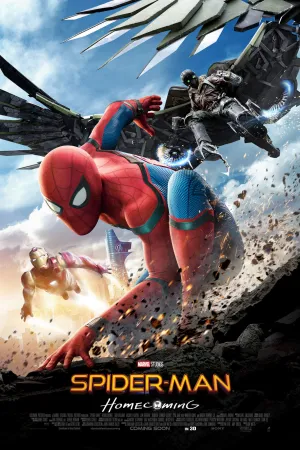Cara Download Google Chrome di Laptop dan Panduan Menginstalnya, Gampang Banget!
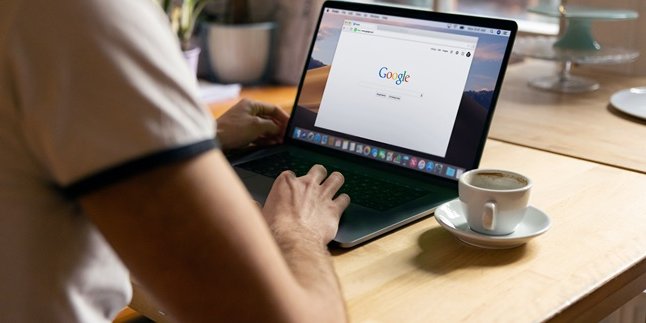
Ilustrasi (credit: unsplash.com)
Kapanlagi.com - Ada beragam jenis web browser yang dapat dimanfaatkan oleh pengguna untuk menjelajah internet. Salah satu yang populer adalah Google Chrome. Apalagi, web browser ini sangat mudah didownload sekaligus dipasang di berbagai perangkat.
Google Chrome dirilis pada tahun 2008 silam. Hadirnya Google Chrome semakin melengkapi beberapa web browser seperti Mozilla Firefox, Internet Explore, ataupun Opera. Selain melalui PC dan laptop, Google Chrome juga dapat diakses melalui ponsel.
Menariknya lagi Google Chrome disebut memiliki sejumlah kelebihan dibandingkan pendahulunya. Selain aksesnya yang lebih cepat, ada beragam fitur menarik bisa pengguna gunakan di Google Chrome.
Advertisement
Lalu bagaimana langkah cara download Google Chrome di laptop? Untuk tahu panduan cara download Google Chrome di laptop, ulasan di bawah ini penting kalian simak. Yuk cek juga cara update Google Chrome sebagai berikut.
1. Cara Download Google Chrome di Laptop Windows

Seperti diketahui sebelumnya, Google Chrome bisa diakses untuk semua jenis perangkat. Salah satunya laptop dengan sistem operasi Windows. Jika kalian belum memiliki software Google Chrome, ada baiknya menyimak cara download Google Chrome di laptop Windows di bawah ini. Karena terdapat panduan cara download Google Chrome di laptop Windows. Langkah ini bisa dipilih jika laptop kalian benar-benar belum memiliki software web browser Google Chrome.
- Buka web browser di laptop kalian misalnya saja Internet Explore atau Mozila Firefox.
- Kemudian kunjungi situs Google Chrome di laptop kalian.
- Selanjutnya akan terbuka laman baru untuk Download Google Chrome.
- Klik ikon Download Google Chrome.
- Tunggu hingga proses download selesai.
- Apabila tidak bisa secara otomatis download klik opsi Download Chrome Manually.
- Maka otomatis Google Chrome akan tersimpan dalam folder Download kalian.
- Selesai, Google Chrome siap untuk diinstal.
Itulah panduan cara download Google Chrome di laptop Windows. Sehingga memudahkanmu untuk tahu beberapa langkah download Google Chrome baru.
(Setelah 8 tahun menikah, Raisa dan Hamish Daud resmi cerai.)
2. Cara Download Google Chrome di Laptop Mac
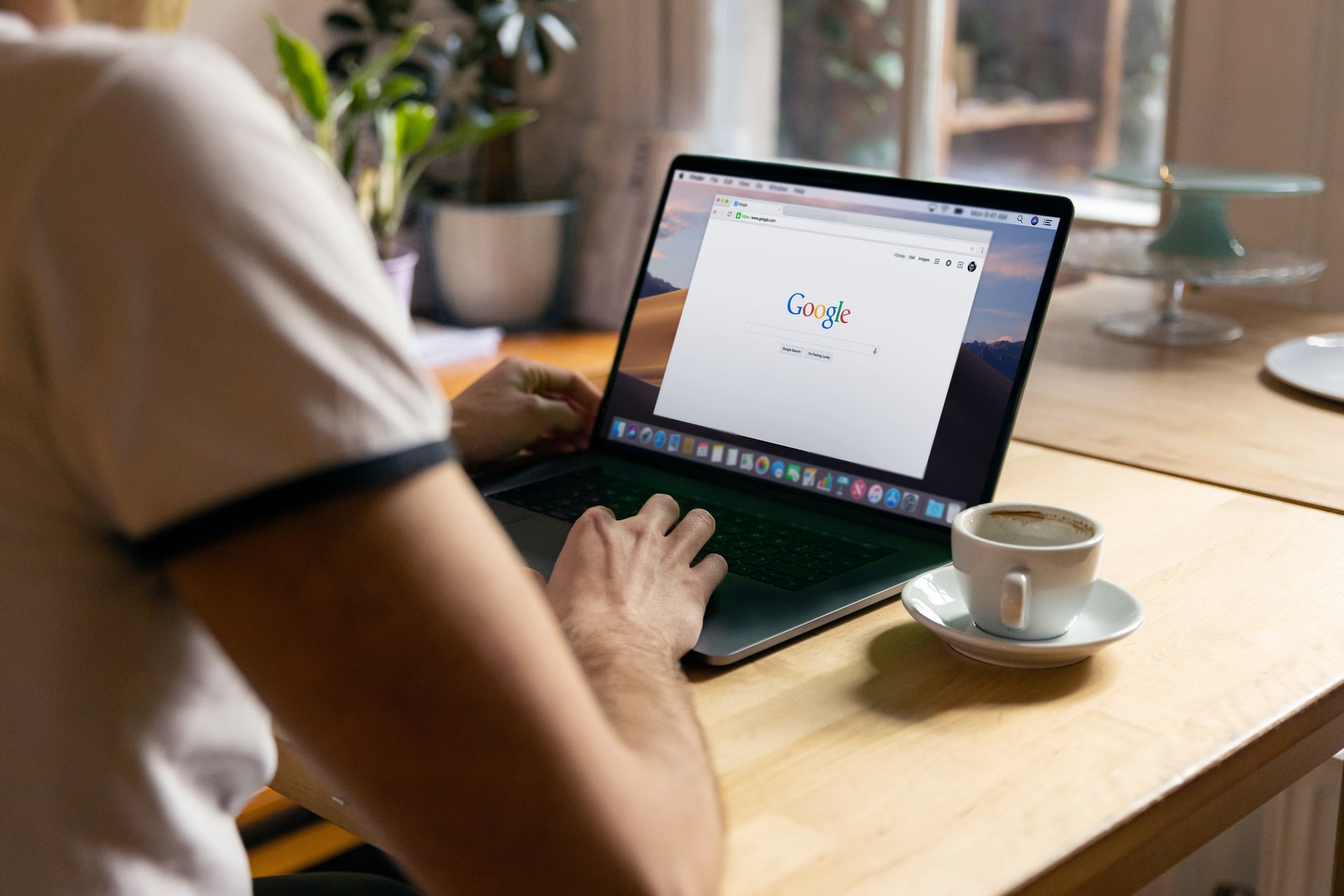
Tidak berbeda dengan cara download Google Chrome di laptop Windows, berikut ini panduan langkah untuk mengunduh Google Chrome di laptop Mac. Yuk cek langsung bagaimana cara download Google Chrome di laptop Mac sebagai berikut.
- Buka web browser yang ada di laptop kalian.
- Pastikan sudah tersambung dengan internet.
- Selanjutnya buka website Google Chrome.
- Maka akan muncul laman untuk Download Google Chrome.
- Kalian tinggal menunggu download Google Chrome selesai.
- Setelah itu, kalian dapat buka dan drag file dengan format googlechrome.dmg.
- Lalu drag Google Chrome ke folder aplikasi.
- Buka Chrome yang sudah terpasang.
- Kemudian buka Finder.
- Ikuti langkah yang muncul di layar hingga Google Chrome bisa kalian gunakan untuk web browser di laptop.
- Selesai.
Catatan, apabila saat mengunduh mengalami kegagalan kalian bisa mengaturnya melalui men Security and Privacy. Semoga membantu.
3. Cara Download Google Chrome di Laptop Windows dan Menginstalnya

Setelah mendownload Google Chrome, langkah selanjutnya adalah dengan menginstalnya. Untuk cara download Google Chrome di laptop dan menginstalnya sebenarnya sangat praktis. Karena kalian hanya perlu membuka aplikasi Google Chrome yang sudah didownload sebelumnya. Adapun panduan cara menginstal Google Chrome dapat kalian simak di bawah ini.
- Buka hasil download Google Chrome sebelumnya yang tersimpan di laptop kalian.
- Untuk menginstal, buka file dengan chromesetup.exe.
- Lalu proses instalasi akan berjalan beberapa saat.
- Selanjutnya Google Chrome akan langsung terbuka otomatis.
- Kemudian kalian bisa mengubah beberapa pengaturannya mulai dari bookmarks, background, dan lainnya.
- Selesai, maka otomatis kalian berhasil menginstal aplikasi Google Chrome di laptop.
Itulah panduan cara download Google Chrome di laptop dan menginstalnya. Mudah banget bukan KLovers?
4. Cara Update Download Google Chrome di Laptop

Tidak hanya cara download Google Chrome di laptop, karena Google Chrome juga selalu memperbarui beberapa fitur-fiturnya. Karena itulah terkadang ada informasi untuk mengupdate Google Chrome di laptop. Nah, di bawah ini cara update download Google Chrome di laptop. Yuk simak panduan cara update download Google Chrome di laptop sebagai berikut KLovers.
- Pertama buka Google Chrome di laptop kalian.
- Kemudian klik ikon titik tiga berada di pojok kanan atas.
- Setelah itu pilih opsi Bantuan.
- Lalu Tentang Google Chrome.
- Kemudian ada informasi untuk update jika terdapat versi terbaru.
- Maka pilih Google Chrome yang sesuai dengan sistem operasi kalian.
- Tunggu hingga proses download selesai.
- Jika berhasil maka Google Chrome kalian akan terupdate yang terbaru.
- Selesai.
Itulah panduan cara download Google Chrome di laptop Windows dan Mac. Selain itu pastikan kalian mengunduh Google Chrome yang sesuai dengan sistem operasi di laptop kalian. Misalnya saja Semoga dapat memudahkanmu tahu panduan untuk cara download Google Chrome di laptop.
(Di usia pernikahan 29 tahun, Atalia Praratya gugat cerai Ridwan Kamil.)
(kpl/gen/nlw)
Advertisement
-
Teen - Lifestyle Gadget Smartwatch Kece Buat Gen Z yang Stylish, Fungsional, dan Nggak Bikin Kantong Kaget